- ขั้นตอนการตรวจสอบความปลอดภัยที่ดำเนินการโดย Chrome ช่วยรักษาข้อมูลส่วนตัวของคุณให้ปลอดภัยจากแฮกเกอร์
- ในที่สุด คุณลักษณะนี้สามารถวิเคราะห์จุดอ่อนของรหัสผ่านได้ ดังนั้น ให้ใช้ขั้นตอนด้านล่างเพื่อเปิดใช้งานตัวเลือกนี้
- เนื่องจากนี่คือเบราว์เซอร์ที่คุณใช้ทุกวัน มาดู, ของเราอย่างละเอียด ส่วน Chrome เช่นกัน
- นี้ ศูนย์กลางซอฟต์แวร์ความปลอดภัยและความเป็นส่วนตัว มีเคล็ดลับเพิ่มเติมในการแก้ไขพฤติกรรมการท่องเว็บที่เป็นอันตรายทั้งหมด

รหัสผ่านเป็นแนวป้องกันแรกเมื่อพูดถึงข้อมูลส่วนตัวของคุณและสิ่งต่าง ๆ ก็ไม่ต่างกันสำหรับ Google Chrome ผู้ใช้
การมีรหัสผ่านที่ไม่รัดกุมนำไปสู่ความเสี่ยงด้านความปลอดภัยที่แฮ็กเกอร์จำนวนมากรอคอยที่จะใช้ประโยชน์ หลายคนจบลงด้วยการแฮ็คกิจกรรมการท่องเว็บของผู้ใช้จำนวนนับไม่ถ้วน
ผู้ใช้บางคนไม่ปฏิบัติตามหลักเกณฑ์ด้านความปลอดภัยที่สำคัญบางประการ เช่น การรักษารหัสผ่านที่ซับซ้อน เพื่อป้องกันไม่ให้เกิดขึ้น คุณลักษณะการตรวจสอบความปลอดภัยของ Google Chrome จะแจ้งให้คุณทราบเพิ่มเติมเกี่ยวกับจุดอ่อนของคุณ รหัสผ่าน.
นี่เป็นส่วนเสริมที่ดีของฟีเจอร์ก่อนหน้านี้ที่มีการตรวจสอบการท่องเว็บอย่างปลอดภัยและการค้นหาส่วนขยายที่เป็นอันตรายที่ติดตั้งใน เบราว์เซอร์.
ท้ายที่สุด ผู้ใช้ไม่มั่นใจในการตรวจสอบความปลอดภัยของ Chrome และต้องการรายละเอียดเพิ่มเติม นี่คือสิ่งที่หนึ่งในนั้น พูดว่า:
ฉันเคยสงสัยอยู่เสมอว่าการตรวจสอบความปลอดภัยของ Chrome นั้นดีเพียงใด สามารถตรวจจับแอดแวร์ ปัญหาด้านความปลอดภัยที่ไม่พึงประสงค์ของ Chrome ได้หรือไม่
ฉันจะเปิดใช้งานการตรวจสอบรหัสผ่านที่ไม่รัดกุมของ Chrome ได้อย่างไร
- เมื่อติดตั้ง Chrome Canary แล้ว ให้ป้อน Chrome://flags ในแถบที่อยู่และกด ป้อน.
- ถัดไป ค้นหา อ่อนแอและทั้งสองอย่าง การตรวจสอบจุดอ่อนของรหัสผ่าน และ ตรวจสอบความปลอดภัยสำหรับรหัสผ่านที่ไม่รัดกุม ธงจะปรากฏขึ้น เปิดใช้งานได้ทันที
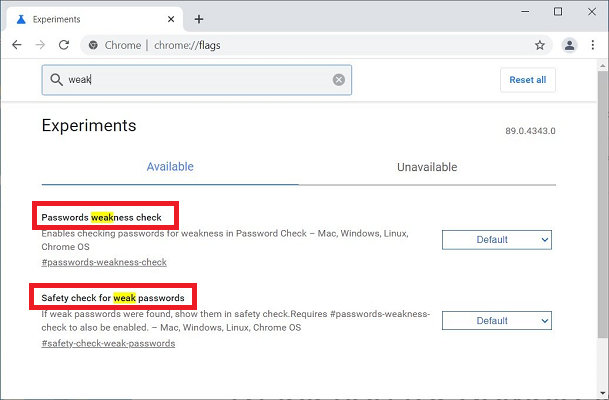
- รีสตาร์ทเบราว์เซอร์เพื่อรักษาการเปลี่ยนแปลง
- ค้นหาทางเข้า ตั้งค่า > ตรวจสอบความปลอดภัย > ตรวจสอบเลย เพื่อทำการตรวจสอบความปลอดภัยของรหัสผ่านของคุณอย่างรวดเร็ว
- Google จะเน้นส่วนที่อ่อนแอกว่าโดยอัตโนมัติ เสียเวลาและคลิกที่ รีวิว ปุ่มเพื่อแก้ไขปัญหาที่พบ
ฟังก์ชันการตรวจสอบรหัสผ่านที่ไม่รัดกุมใหม่ของ Chrome ยังไม่พร้อมใช้งานในช่องทางที่เสถียร อย่างไรก็ตาม คุณสามารถเปิดใช้งาน Chrome Canary ได้แล้วโดยทำตามขั้นตอนข้างต้น
นอกจากการใช้รหัสผ่านที่ซับซ้อนและไม่ซ้ำกันสำหรับเว็บไซต์ทั้งหมดแล้ว โปรดจำไว้ว่า คุณยังสามารถตั้งค่าการยืนยันแบบสองขั้นตอนได้อีกด้วย
นั่นเป็นวิธีที่ดีในการตรวจสอบให้แน่ใจว่าไม่มีใครสามารถเข้าถึงบัญชี Google ของคุณได้ กฎจะยังคงเหมือนเดิมแม้ว่าสมาชิกในครอบครัวของคุณจะทราบรหัสผ่านปัจจุบันของคุณ
คุณได้เปิดใช้งานการตรวจสอบรหัสผ่านที่ไม่รัดกุมของ Chrome แล้วหรือยัง การรู้ว่ารหัสผ่านของคุณนั้นซับซ้อนและไม่ใช่ส่วนหนึ่งของการละเมิดข้อมูลเป็นสิ่งสำคัญ ดังนั้นโปรดใช้พื้นที่แสดงความคิดเห็นเพื่อแสดงความคิดเห็นของคุณให้เราทราบ


